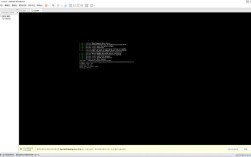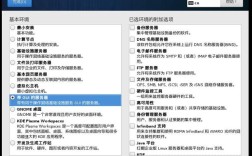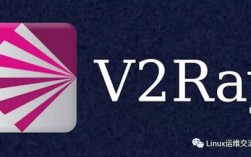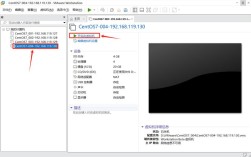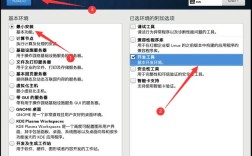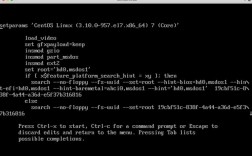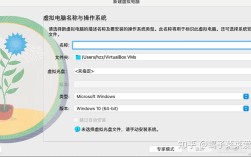CentOS 7 双网卡配置指南
在现代网络环境中,服务器往往需要连接多个网络以实现更高的可用性和灵活性,CentOS 7 作为一个广泛使用的 Linux 发行版,支持双网卡配置,以满足复杂的网络需求,本文将详细介绍如何在 CentOS 7 上配置双网卡,包括内网和外网的设置,并通过表格和示例使内容更加清晰易懂。
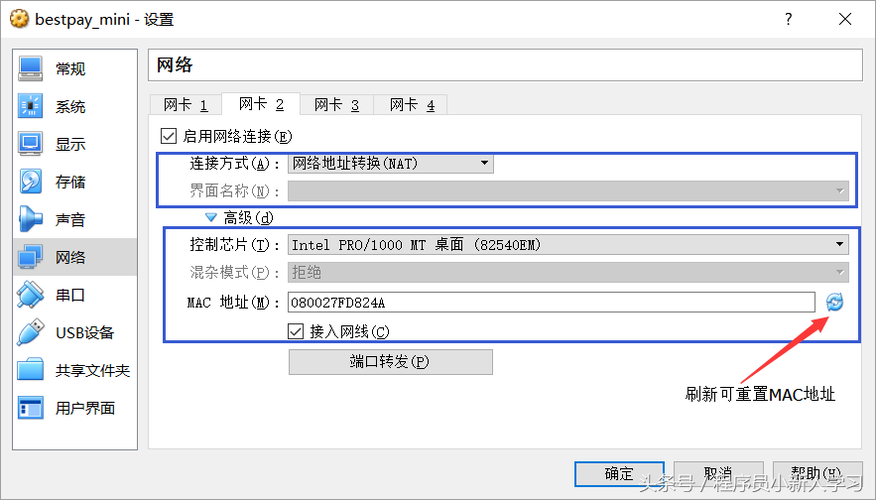
准备工作
1、查看网卡信息:使用ip addr 或ifconfig a 命令查看系统中可用的网络接口,确定要配置的双网卡名称。
ip addr
输出示例(部分):
2: ens33: <BROADCAST,MULTICAST,UP,LOWER_UP> mtu 1500 qdisc pfifo_fast state UP qlen 1000
link/ether 00:0c:29:51:63:a4 brd ff:ff:ff:ff:ff:ff
inet 192.168.1.10/24 brd 192.168.1.255 scope global dynamic ens33
valid_lft 86399sec preferred_lft 86399sec
inet6 fe80::20c:29ff:fe51:63a4/64 scope link
valid_lft forever preferred_lft forever
3: ens38: <BROADCAST,MULTICAST,UP,LOWER_UP> mtu 1500 qdisc pfifo_fast state DOWN qlen 1000
link/ether 00:0c:29:51:63:a5 brd ff:ff:ff:ff:ff:ff从上述输出中,我们可以看到两个网卡:ens33 和 ens38,我们将分别配置这两个网卡为内网和外网。
2、编辑网络配置文件:打开/etc/sysconfig/networkscripts/ 目录,找到对应的网卡配置文件,一般以ifcfg<接口名称> 格式命名,如果文件不存在,可以手动创建。
配置内网网卡(以 ens38 为例)
1、编辑内网网卡配置文件:
vi /etc/sysconfig/networkscripts/ifcfgens38
2、添加或修改以下配置:

TYPE=Ethernet BOOTPROTO=static DEFROUTE=no NAME=ens38 DEVICE=ens38 ONBOOT=yes IPADDR=172.16.0.100/24 PREFIX=24 GATEWAY=172.16.0.1 IPV6INIT=no DNS1=8.8.8.8
注意:内网通常不需要配置网关(GATEWAY),但为了演示完整性,这里假设内网网关为172.16.0.1。
配置外网网卡(以 ens33 为例)
1、编辑外网网卡配置文件:
vi /etc/sysconfig/networkscripts/ifcfgens33
2、添加或修改以下配置:
TYPE=Ethernet BOOTPROTO=static DEFROUTE=yes NAME=ens33 DEVICE=ens33 ONBOOT=yes IPADDR=203.0.113.1/24 PREFIX=24 GATEWAY=203.0.113.254 DNS1=203.0.113.254 DNS2=8.8.8.8
配置路由表(可选)
为了确保数据能够正确路由到内外网,可以配置静态路由,假设内网网段为10.0.0.0/24,外网网段为0.0.0.0/0。
1、创建或编辑路由配置文件:
vi /etc/sysconfig/networkscripts/routeens33 vi /etc/sysconfig/networkscripts/routeens38
2、添加以下配置到 routeens33:
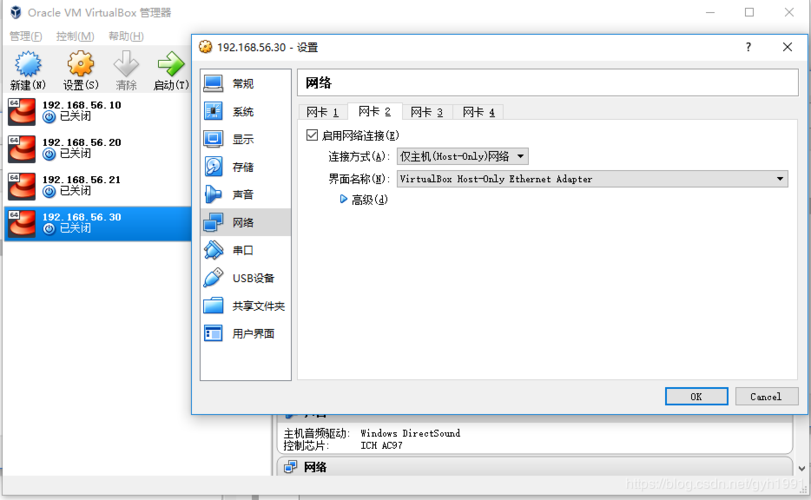
203.0.113.0/24 dev ens33 0.0.0.0/0 via 203.0.113.254 dev ens33
3、添加以下配置到 routeens38:
172.16.0.0/24 dev ens38 10.0.0.0/24 via 172.16.0.1 dev ens38
重启网络服务并验证配置
1、重启网络服务:
systemctl restart network
2、验证配置:
使用ip addr 或ifconfig 命令查看 IP 地址是否正确分配。
使用ping 命令测试内外网连通性。
ping 8.8.8.8 # 测试外网连通性
ping 172.16.0.1 # 测试内网连通性(假设内网网关为 172.16.0.1)问题1:如何更改网卡的MAC地址?
答:可以通过编辑网卡配置文件来更改MAC地址,在ifcfgens33 文件中添加或修改HWADDR 参数:
HWADDR=02:42:ac:11:00:02
然后重启网络服务即可生效。
问题2:如何排除网络故障?
答:首先检查网卡状态是否正常(使用ip link 或ifconfig),检查配置文件中的拼写错误和参数设置是否正确,使用ping、tRACeroute 等工具测试网络连通性,并根据输出结果进行故障排查,如果问题依然存在,可以查看系统日志(如/var/log/messages)获取更多信息。
通过以上步骤和说明,您应该能够在 CentOS 7 上成功配置双网卡,并根据实际需求进行调整和优化。